Steam, созданный компанией Valve Corporation, является одной из крупнейших платформ цифровой дистрибуции компьютерных игр и программного обеспечения. С миллионами активных пользователей ежедневно, Steam стал неотъемлемой частью игровой индустрии. Однако, как и любая сложная система, Steam не застрахован от технических проблем. Одной из таких проблем является ошибка 107, которая может серьезно осложнить использование платформы.
Что означает ошибка 107 в Steam?
Ошибка 107 в Steam – это сообщение об ошибке, которое указывает на проблемы с установлением безопасного соединения между клиентом Steam и серверами платформы. Эта ошибка обычно возникает при попытке доступа к магазину Steam, использовании встроенного веб-браузера клиента или во время обновления игр и приложений.
Технически, ошибка 107 связана с невозможностью установить SSL/TLS соединение, что критично для обеспечения безопасности передачи данных между пользователем и серверами Steam. Это может быть вызвано различными факторами, от проблем на стороне пользователя до сбоев в работе серверов Steam.
Как появляется ошибка?
Стабильное и быстрое интернет-соединение - основа для беспроблемной работы Steam. Однако различные факторы могут негативно влиять на качество связи.
- Нестабильное интернет-соединение может препятствовать установлению надежной связи с серверами Steam. Это может проявляться в виде частых разрывов соединения, высокого пинга или невозможности загрузить контент.
- Высокая загрузка сети, особенно при использовании пиринговых сетей или потоковой передачи видео, может приводить к задержкам и разрывам соединения. Steam требует определенной пропускной способности, и если она занята другими приложениями, это может вызвать проблемы.
- Проблемы с DNS-серверами могут затруднять разрешение доменных имен Steam.
Конфликты с системами безопасности
Защита компьютера важна, но иногда средства безопасности могут быть излишне бдительными, блокируя легитимный трафик Steam.
- Чрезмерно агрессивные настройки антивирусного ПО могут блокировать легитимные соединения Steam.
- Брандмауэры Windows или сторонние файерволы могут ошибочно классифицировать трафик Steam как потенциально опасный.
- Некоторые VPN-сервисы могут конфликтовать с протоколами безопасности, используемыми Steam.
- Программы-оптимизаторы и очистители системы могут иногда удалять важные файлы или изменять настройки, влияющие на работу Steam. Будьте осторожны при использовании таких инструментов.
Проблемы на стороне серверов Steam
Даже самые надежные сервисы иногда сталкиваются с техническими трудностями. Steam не исключение.
- Плановые технические работы или неожиданные сбои в инфраструктуре Steam могут временно нарушать доступ к сервисам. Высокая нагрузка на серверы, особенно во время крупных распродаж или запусков популярных игр, может приводить к ошибкам подключения.
- Региональные проблемы с серверами могут затрагивать пользователей в определенных географических зонах.
Устаревшее программное обеспечение
Регулярное обновление ПО - ключ к бесперебойной работе не только Steam, но и всей системы в целом.
- Использование старой версии клиента Steam может вызывать проблемы с совместимостью протоколов безопасности.
- Устаревшие драйверы сетевого оборудования могут некорректно обрабатывать сетевой трафик.
- Устаревшая версия операционной системы может не поддерживать современные протоколы безопасности, используемые Steam.
Некорректные системные настройки
Иногда причиной проблем могут быть неправильные настройки самой операционной системы.
- Неправильно установленные дата и время на компьютере могут вызывать проблемы с SSL-сертификатами.
- Повреждения системного реестра Windows могут влиять на работу сетевых компонентов.
- Некорректные настройки прокси-сервера могут мешать Steam устанавливать прямое соединение.
Блокировка со стороны интернет-провайдера
Иногда проблемы доступа к Steam могут быть связаны с политикой вашего интернет-провайдера или даже законодательством страны.
- Некоторые провайдеры могут ограничивать доступ к определенным IP-адресам или портам, используемым Steam.
- В некоторых странах доступ к Steam может быть ограничен на законодательном уровне. В таких случаях может помочь использование VPN, хотя это может противоречить местным законам.
- Провайдеры могут использовать технологии глубокой проверки пакетов (DPI), которые могут влиять на работу Steam.
Проблемы с кэшем и локальными данными Steam
Steam хранит множество данных локально, и иногда эти данные могут повреждаться, вызывая различные проблемы.
- Поврежденные файлы кэша могут вызывать ошибки при попытке подключения к серверам.
- Конфликты между локальными настройками и серверными данными могут приводить к ошибкам аутентификации.
- Проблемы с правами доступа к папкам Steam могут мешать клиенту корректно обновляться и функционировать..
Как исправить ошибку?
Проверка состояния серверов Steam
Прежде чем предпринимать какие-либо действия на своей стороне, важно убедиться, что проблема не на стороне Steam.
- Используйте официальный статус-сайт Steam (https://steamstat.us/) или сторонние сервисы (например, https://downdetector.com/status/steam/) для проверки доступности серверов.
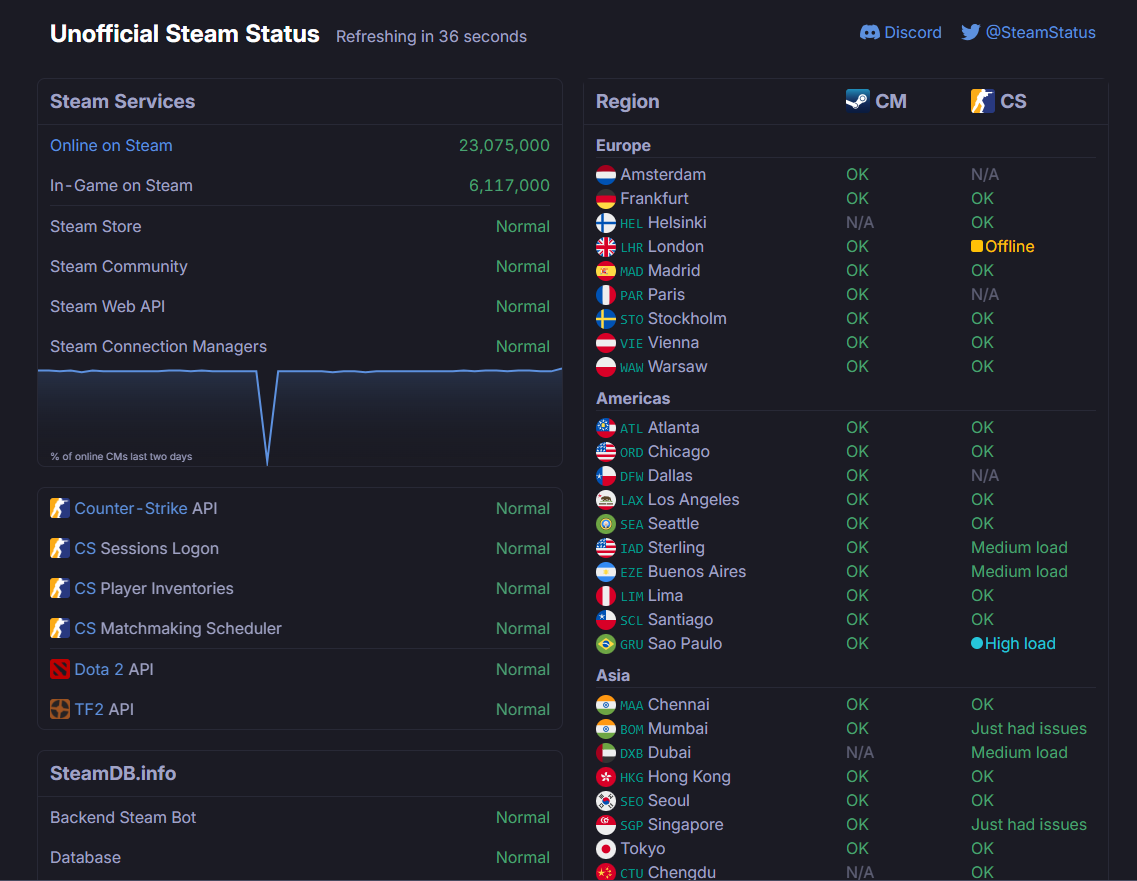
- Проверьте форумы Steam (https://steamcommunity.com/discussions/) и официальные аккаунты в социальных сетях (Twitter: @Steam) на наличие сообщений о глобальных проблемах.
- Если серверы недоступны, остается только ждать, пока Steam не решит проблему.
Диагностика и оптимизация сетевого подключения
Проблемы с интернет-соединением часто являются причиной ошибки 107.
- Проведите тест скорости интернета (например, на speedtest.net) для выявления возможных проблем с соединением.
- Перезагрузите маршрутизатор и модем: отключите их от питания на 30 секунд, затем включите снова. Это может обновить IP-адрес и сбросить сетевые настройки.
- Попробуйте использовать проводное подключение вместо Wi-Fi для стабильности соединения.
- Если проблема сохраняется, свяжитесь с вашим интернет-провайдером для дополнительной диагностики.
Очистка кэша DNS и сброс сетевых настроек
Устаревший кэш DNS может вызывать проблемы с подключением к серверам Steam.
- Откройте командную строку от имени администратора (нажмите Win+X и выберите "Командная строка (Администратор)").
- Выполните следующие команды:
ipconfig /flushdns
ipconfig /release
ipconfig /renew
netsh winsock reset
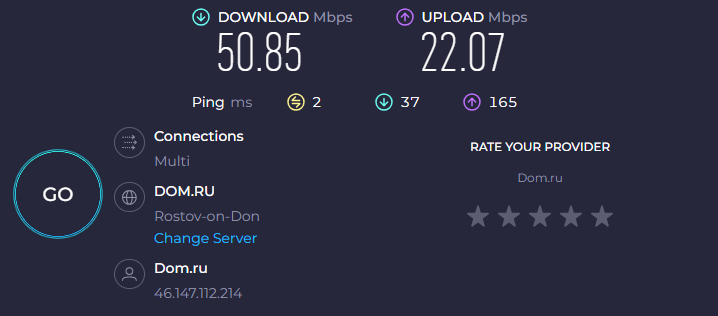
- После выполнения команд перезагрузите компьютер.
Настройка антивирусного ПО и брандмауэра
Иногда антивирусы и брандмауэры могут блокировать подключение Steam к серверам.
- Добавьте Steam в список исключений антивируса и брандмауэра. Инструкции по добавлению исключений обычно можно найти в справке вашего антивирусного ПО.
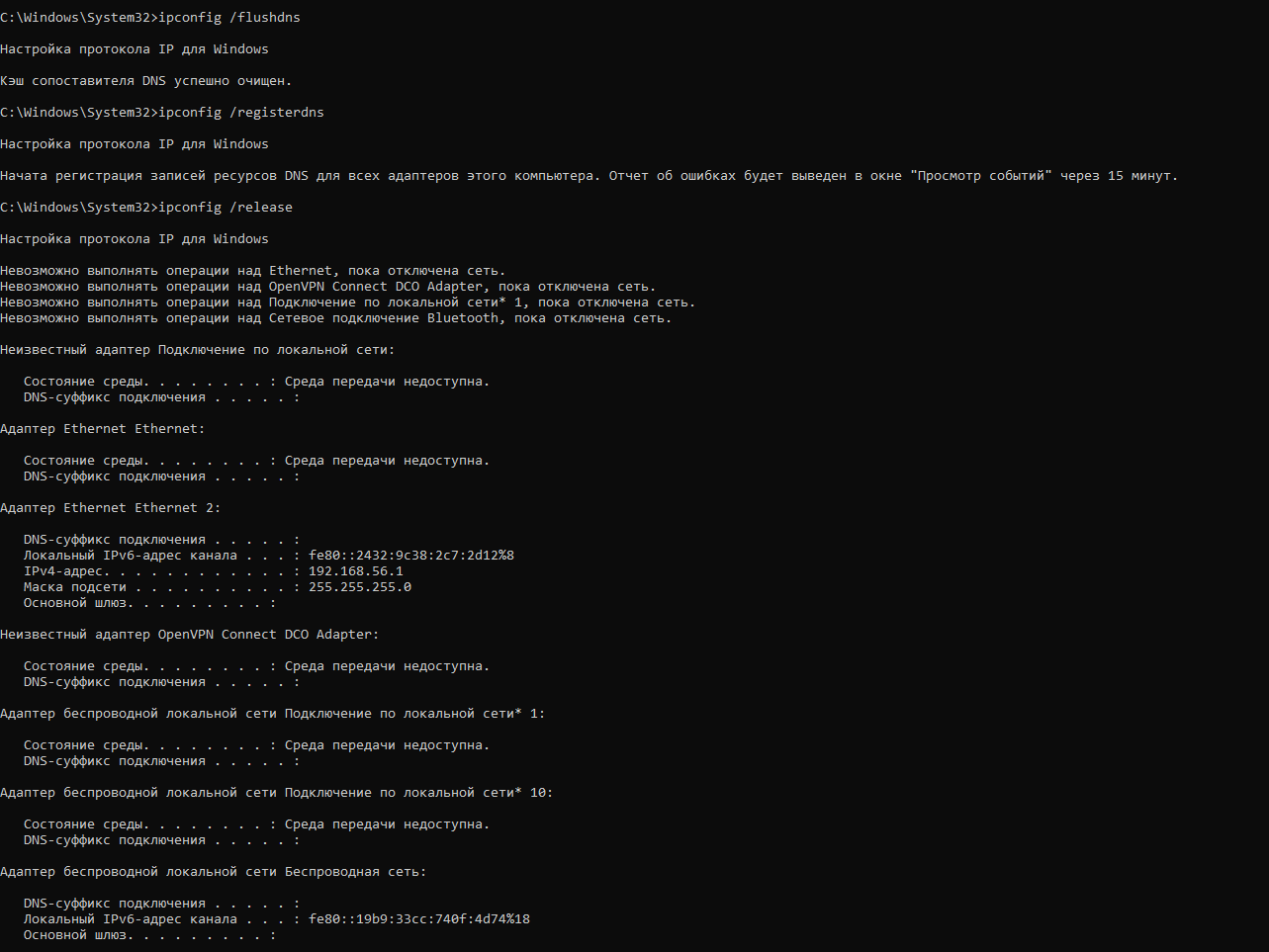
- Временно отключите антивирус и брандмауэр для проверки их влияния на ошибку. Если после отключения ошибка исчезает, настройте исключения и снова включите защиту.
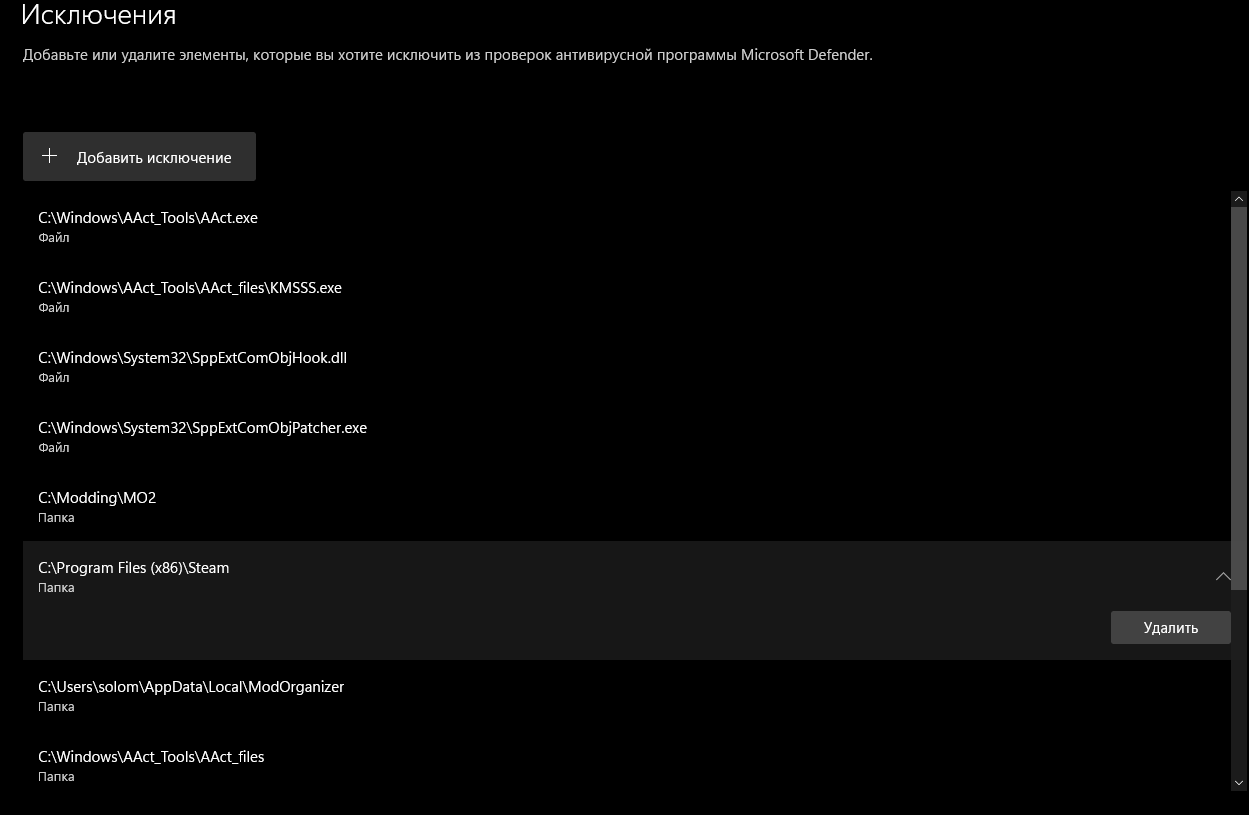
- Проверьте настройки брандмауэра Windows:
- Откройте "Панель управления" > "Система и безопасность" > "Брандмауэр Защитника Windows"

- Нажмите "Разрешение взаимодействия с приложением через брандмауэр"
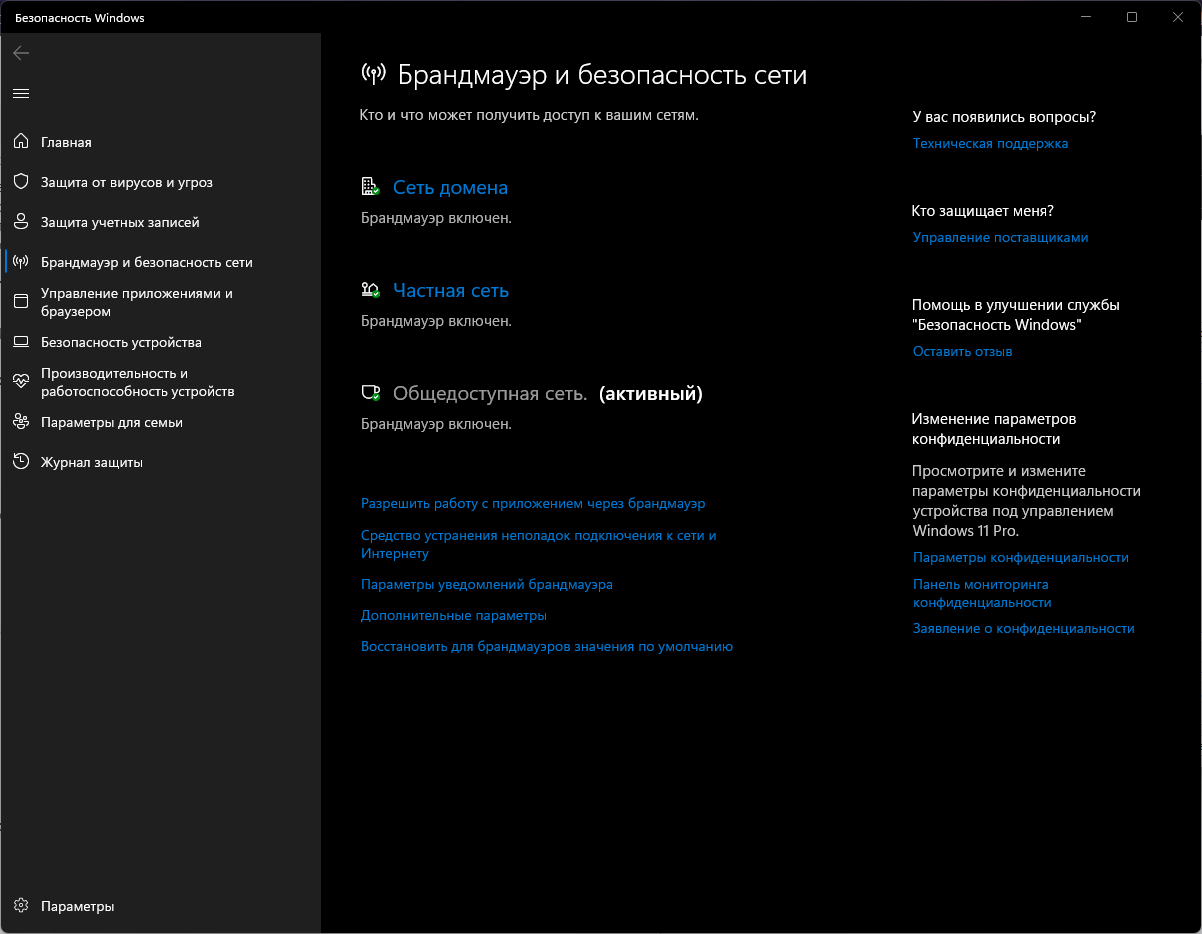
- Найдите Steam в списке и убедитесь, что для него стоят галочки в столбцах "Частная сеть" и "Общественная сеть"
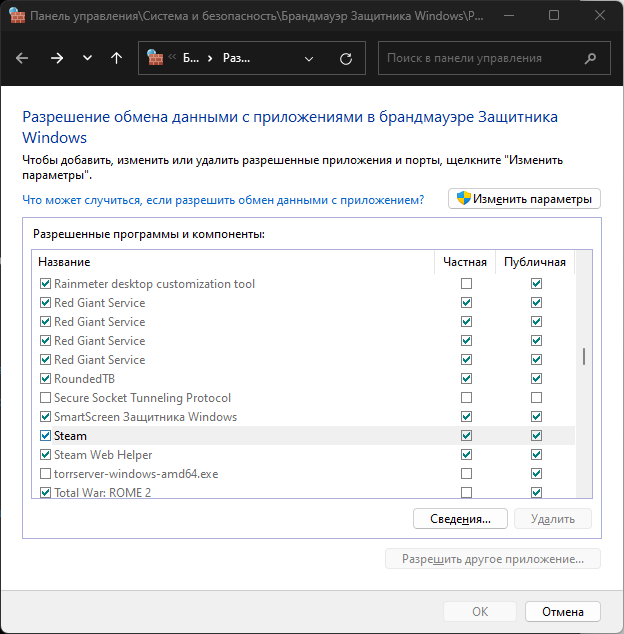
- Откройте "Панель управления" > "Система и безопасность" > "Брандмауэр Защитника Windows"
Обновление клиента Steam и драйверов
Устаревшие версии ПО могут вызывать конфликты и ошибки подключения.
- Скачайте и установите последнюю версию клиента Steam с официального сайта (https://store.steampowered.com/about/).
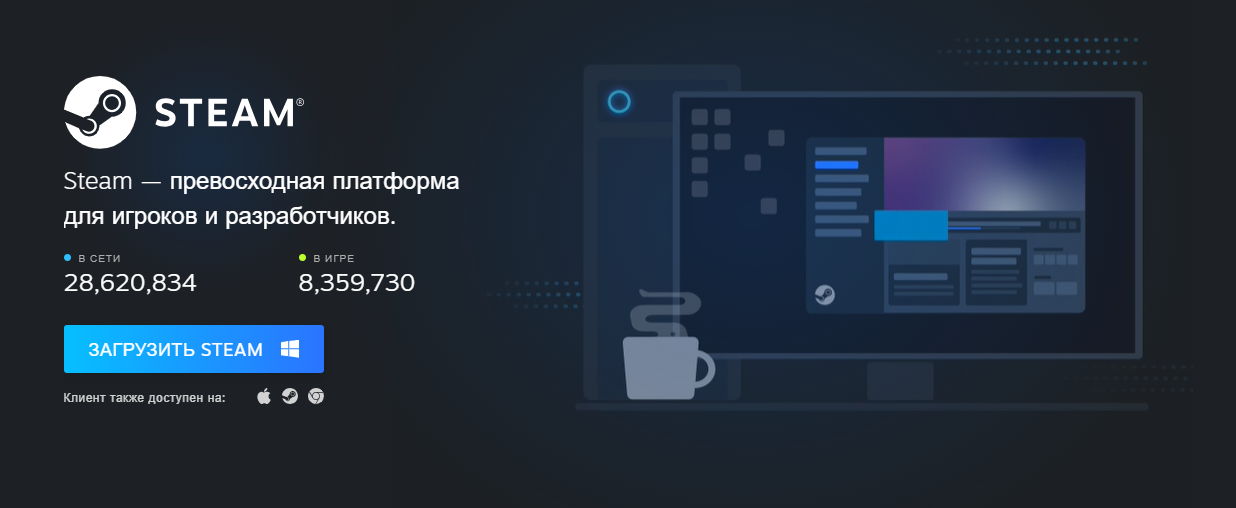
- Обновите драйвера. Не забудьте сделать бэкап система перед началом уставновки.
Очистка и восстановление файлов Steam
Поврежденные файлы Steam могут вызывать различные ошибки, включая проблемы с подключением.
- Закройте Steam полностью (убедитесь, что процесс Steam.exe не запущен в Диспетчере задач).
- Удалите содержимое папки Steam\appcache (обычно находится в C:\Program Files (x86)\Steam\appcache).
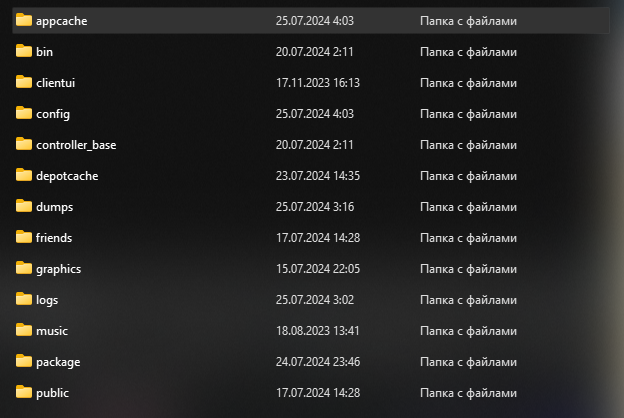
- Выполните проверку целостности файлов игр:
- Откройте библиотеку Steam
- Правой кнопкой мыши нажмите на игру
- Выберите "Свойства" > "Локальные файлы" > "Проверить целостность файлов игры"
- Если проблема сохраняется, сделайте резервную копию папки steamapps (содержит ваши игры) и переустановите Steam.
Изменение DNS-серверов
Использование альтернативных DNS-серверов может улучшить стабильность подключения.
- Настройте использование публичных DNS-серверов:
- Откройте "Панель управления" > "Сеть и Интернет" > "Центр управления сетями и общим доступом"
- Нажмите "Изменение параметров адаптера"
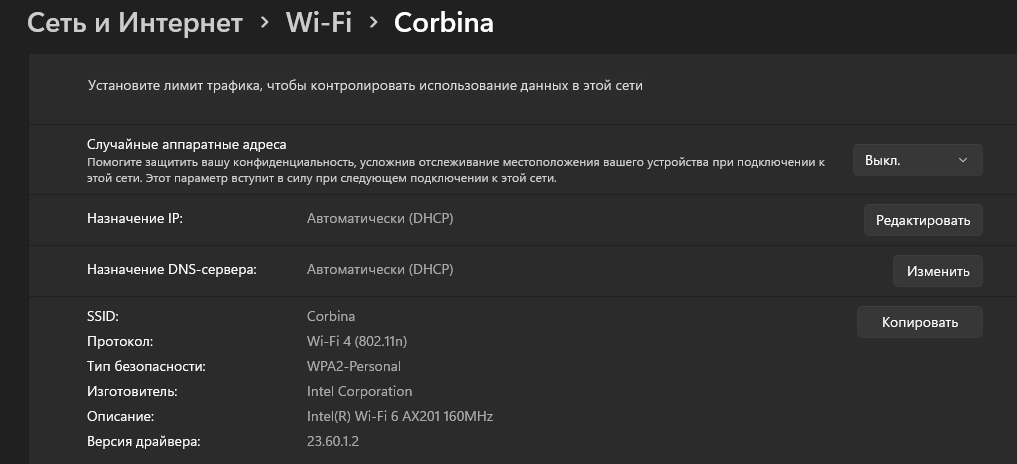
- Правой кнопкой мыши нажмите на ваше назначение DNS и выберите "Изменить"
- Выберите "Протокол Интернета версии 4 (TCP/IPv4)"
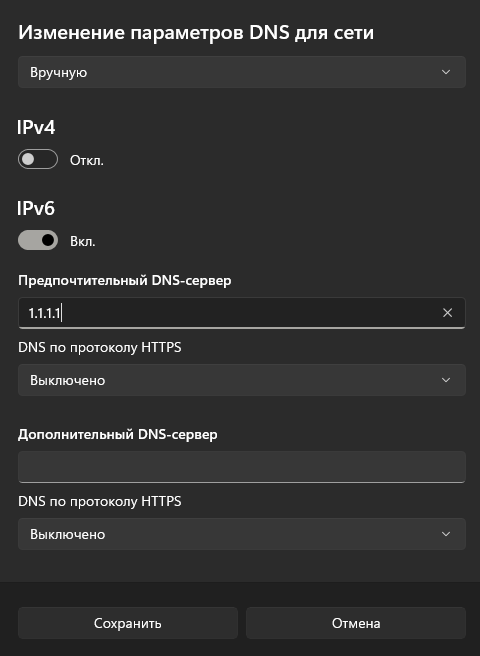
- Выберите "Использовать следующие адреса DNS-серверов" и введите:
- Предпочитаемый DNS-сервер: 8.8.8.8 (Google DNS)
- Альтернативный DNS-сервер: 8.8.4.4 (Google DNS)
- Нажмите "ОК" и перезагрузите компьютер
Проверка системного времени
Некорректные настройки времени могут вызывать проблемы с подключением к серверам.
- Убедитесь, что дата и время на компьютере установлены корректно:
- Правой кнопкой мыши нажмите на часы в панели задач
- Выберите "Настроить дату и время"
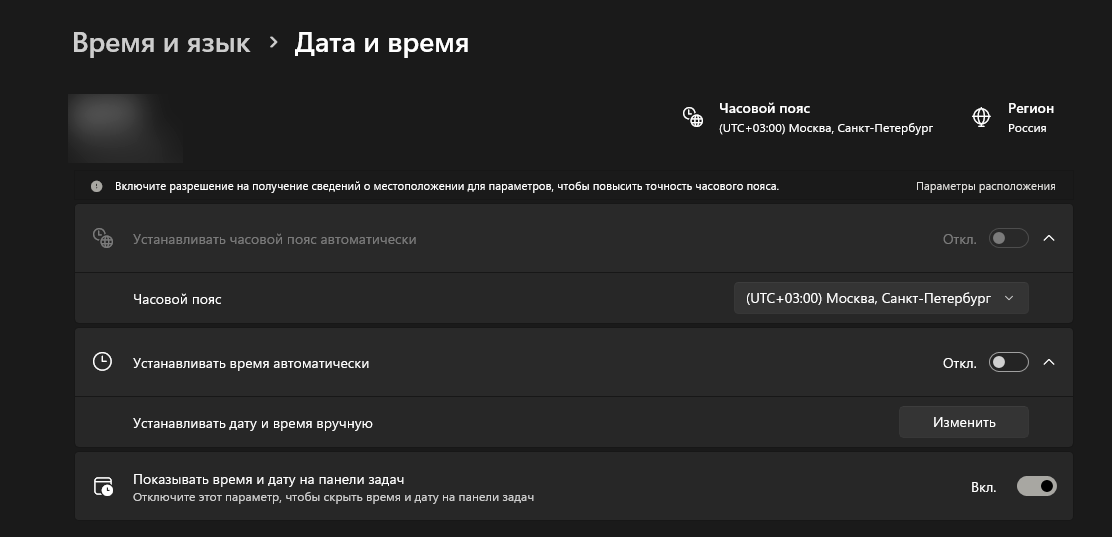
- Включите опцию "Автоматически устанавливать время" и "Автоматически устанавливать часовой пояс"
- Перезагрузите компьютер после изменения настроек.
Использование специального ПО или прокси-сервера
Специальное ПО может помочь обойти региональные ограничения или проблемы маршрутизации.
- Попробуйте использовать надежный сервис.
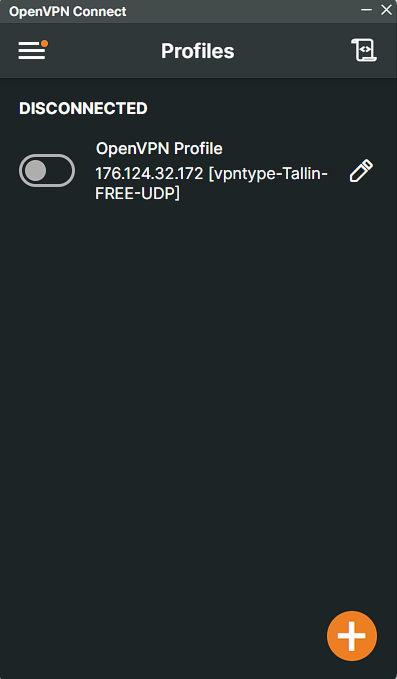
- Настройка сервиса обычно включает установку приложения сервиса-провайдера и подключение к серверу в вашей стране или ближайшей стране.
Отключение бета-версии клиента Steam
Бета-версии могут содержать ошибки, влияющие на стабильность подключения.
- Если вы участвуете в бета-тестировании Steam, вернитесь к стабильной версии:
- Откройте Steam и перейдите в "Настройки" > "Аккаунт"
- В разделе "Участие в бета-тестировании" выберите "Не участвовать"
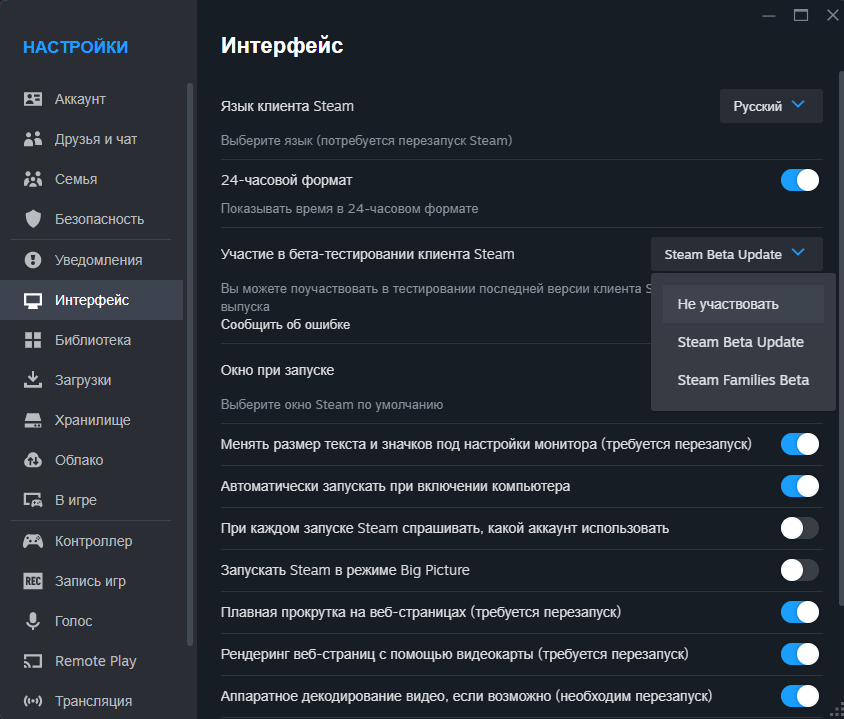
- Перезапустите Steam
Сканирование системы на вирусы
Вредоносные программы могут влиять на работу сети и вызывать проблемы с подключением.
- Проведите полное сканирование системы антивирусным ПО.
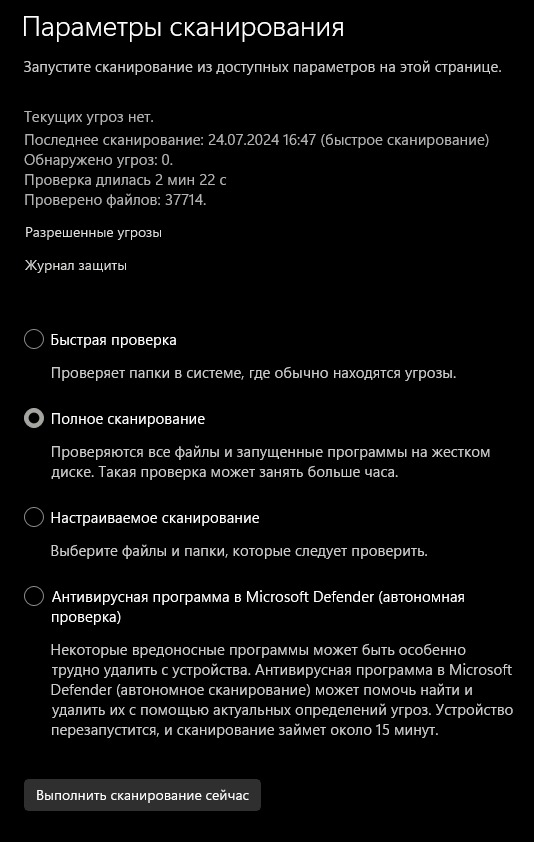
- Используйте дополнительные инструменты для обнаружения вредоносных программ, такие как Kaspersky.
- После сканирования и удаления потенциальных угроз перезагрузите компьютер и попробуйте подключиться к Steam снова.
Если после выполнения всех этих шагов проблема сохраняется, рекомендуется обратиться в службу поддержки Steam для получения дополнительной помощи. Предоставьте им подробную информацию о предпринятых шагах и результатах диагностики.
А как купить игру в Steam после решения проблемы?
После решения проблемы с ошибкой Steam, можно и дальше свободно пользоваться всеми возможностями платформы. Но в связи с санкциями, есть проблемы с оплатой кошелька Steam.
И вы можете оптимизировать пополнение вашего Steam аккаунта с помощью Steam.ru - нашего сервиса, разработанного для обеспечения вашего комфорта и удобства.
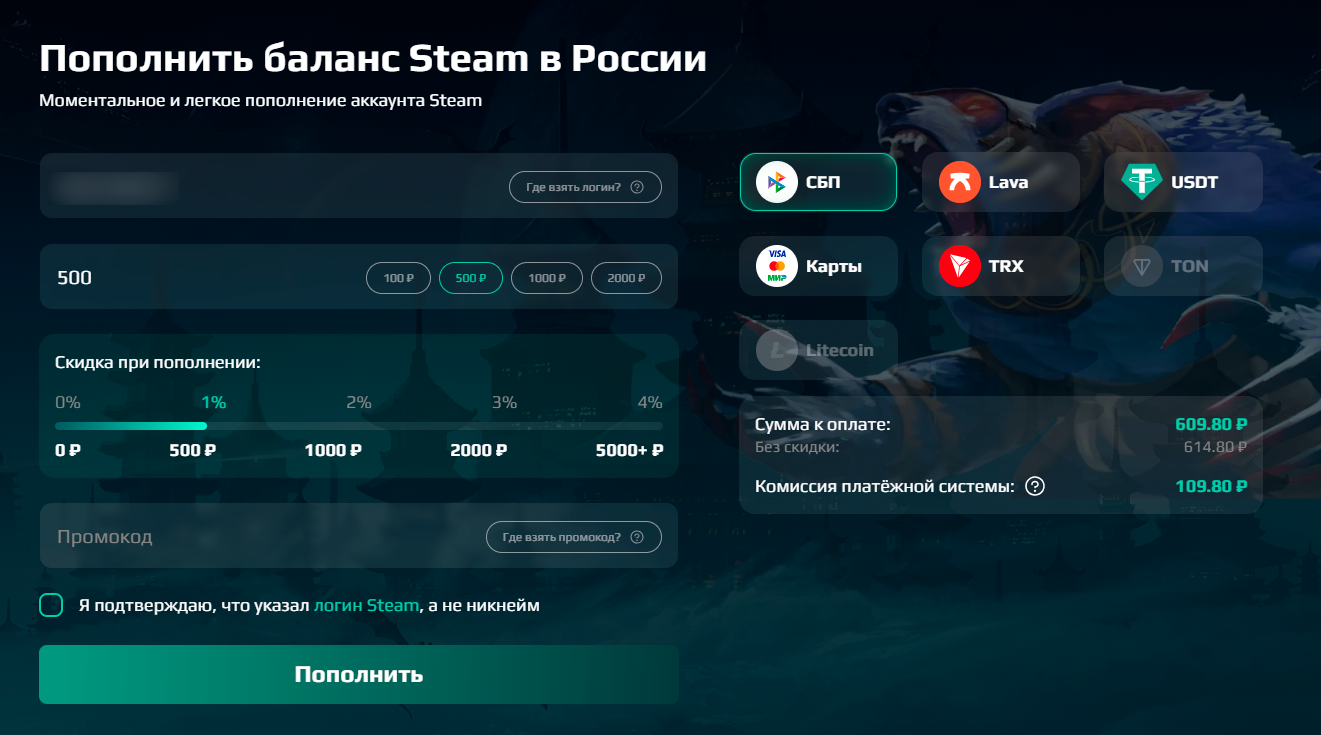
Мы предлагаем ряд существенных преимуществ для игроков:
- Конкурентоспособные комиссии
Мы постоянно анализируем рынок, чтобы предложить вам наиболее выгодные условия. Наши комиссия одна из самых низких, и мы стараемся держать её на таком уровне уже очень давно, чтобы вы могли максимально сэкономить.
- Быстрые транзакции
Средства зачисляются на ваш аккаунт Steam практически мгновенно. Мы долго работали над оптимизацией скорости доставки денег на ваш кошелек и продолжаем работать для вашего удобства. Сейчас это в среднем меньше 15 секунд.
- Удобный интерфейс
Процесс пополнения интуитивно понятен. Над нашим интерфейс работали профессиональные дизайнеры, и наш сайт постоянно развивается и продолжают улучшать ваш опыт пользования, чтобы вы могли максимально быстро и комфортно пополнить свой аккаунт.
- Разнообразие платежных методов
От карт МИР до криптовалют - выбирайте наиболее удобный для вас способ. Мы стремимся добавить как можно больше способов оплаты, чтобы обеспечить максимальный комфорт нашим пользователям.
- Надежность и безопасность
Мы используем современные протоколы шифрования для защиты ваших данных, а также проверенные и надежные сервисы для выполнение транзакций.
- Программа лояльности
Наша система позволяет получить снижение цены при пополнение на большую сумму.
И следите за нашими обновлениями, ведь очень часто мы проводим акции, которые помогают получить действительно выгодную скидку!
Присоединяйтесь к десяткам тысячам довольных пользователей, которые уже оценили наше удобство и выгоду. Вы можете это сделать перейдя по шапке сайта.
Вывод
Ошибка 107 в Steam, хотя и может показаться серьезной проблемой, в большинстве случаев решается с помощью описанных выше методов. Важно подходить к решению проблемы систематически, начиная с простых шагов и постепенно переходя к более сложным. Если ни один из методов не помог, рекомендуется обратиться в службу поддержки Steam или на форумы сообщества для получения дополнительной помощи.
Помните, что Steam постоянно развивается и обновляется, поэтому всегда стоит следить за официальными новостями и обновлениями от Valve Corporation для получения самой актуальной информации о работе платформы и решении возможных проблем.

